Mac OS10.11下mysql5.7.12 裝置配置辦法圖文教程。本站提示廣大學習愛好者:(Mac OS10.11下mysql5.7.12 裝置配置辦法圖文教程)文章只能為提供參考,不一定能成為您想要的結果。以下是Mac OS10.11下mysql5.7.12 裝置配置辦法圖文教程正文
Mac OS10.11裝置和配置MySQL,次要是圖,步驟我復雜闡明一下。
首先訪問mysql官網並下載裝置順序,當然在下載之前你需求線注冊下賬號。
網站地址:MySQL下載頁面,下載兩個裝置順序:MySQL Community Server、MySQL Workbench。
MySQL Community Server
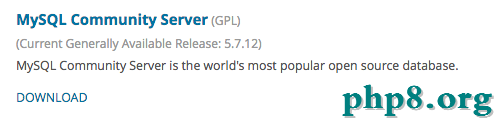
點擊進入下載頁面,在頁面最下方,有下載選項,請確認選擇的平台是Mac OS X,然後下載下圖用紅框劃出的裝置包。下載時需求登錄帳號。
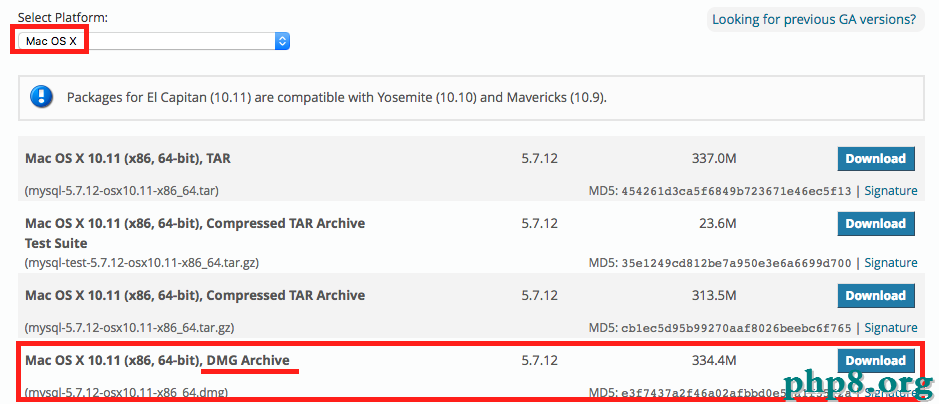
下載後運轉,直接運轉mysql.pkg,在這個進程中需求非常留意一點,記下,提示框中的mysql密碼,可以把密碼信息復制放到備忘錄中。
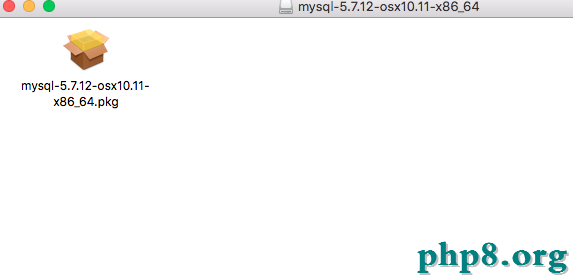
裝置完畢後,在零碎偏好設置中能找到MySQL,翻開並運轉。
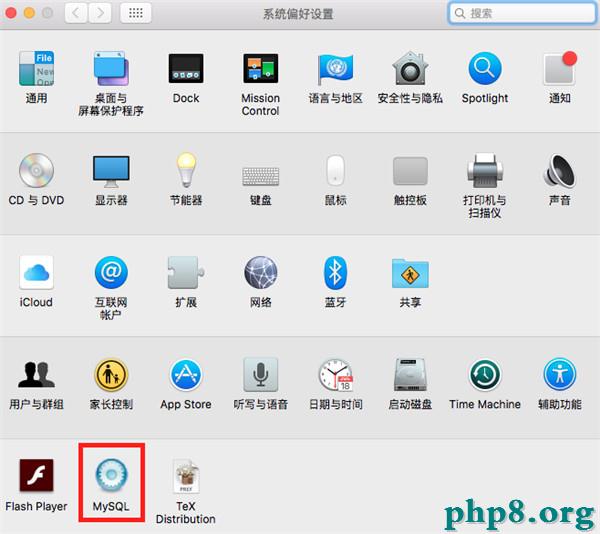
然後,點擊運轉MySQL Server,普通自啟動是默許開著的,假如和我一樣不需求的,可以取消。
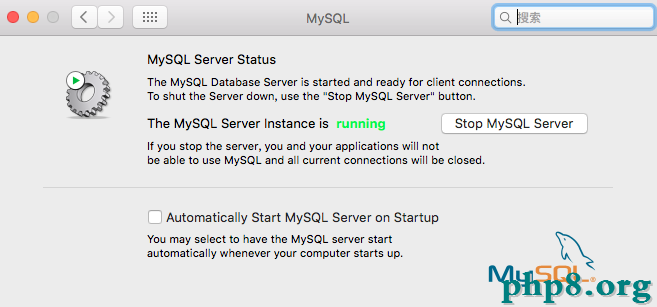
做完這一步後,還需求懂得如何從終端翻開MySQL,由於我們還需求做一項任務。
不然,能夠會有以下兩個問題:
1、在Workbench銜接時銜接失敗,並提示:You must reset your password using ALTER USER statement。。。。
2、在Terminal終端銜接時提示:ERROR 1820 (HY000): You must reset your password using ALTER USER statement before executing this statement.
次要是還要重新設置一次密碼,坑爹啊!!!
翻開終端,輸出以下命令:
PATH="$PATH":/usr/local/mysql/bin
mysql -u root -p
#輸出密碼
#Terminal顯示
#Welcome to the MySQL monitor. Commands end with ; or \g.
Your MySQL connection id is 10
Server version: 5.7.12
Copyright (c) 2000, 2016, Oracle and/or its affiliates. All rights reserved.
Oracle is a registered trademark of Oracle Corporation and/or its
affiliates. Other names may be trademarks of their respective
owners.
Type 'help;' or '\h' for help. Type '\c' to clear the current input statement.
mysql>
#
SET PASSWORD = PASSWORD('new password');
接上去下載並裝置,步驟根本同上:
MySQL Workbench
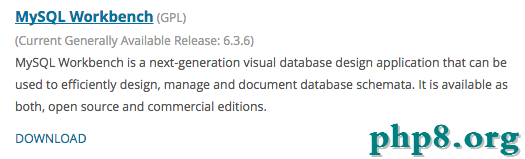
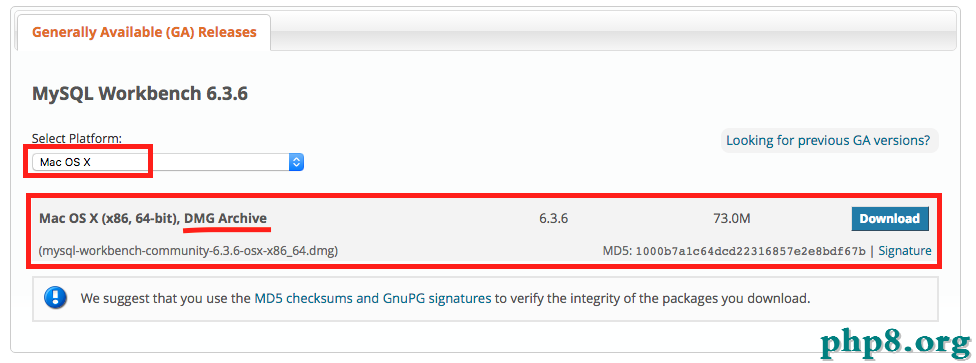
將workbench拖入。
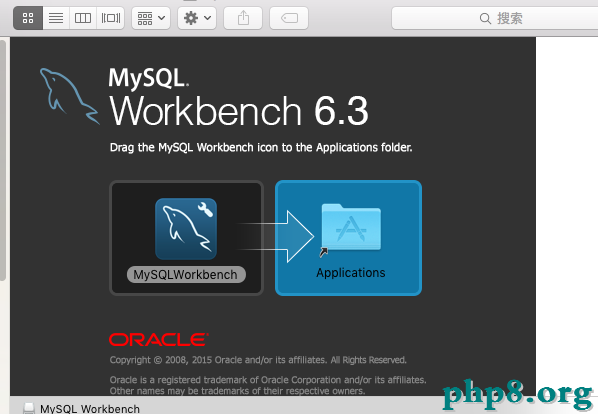
翻開後請看主界面,主界面中的MySQL後跟著兩個按鈕:第一個加號按鈕表示new MySQL Connection新建,第二個表示Edit MySQL Connections修正。
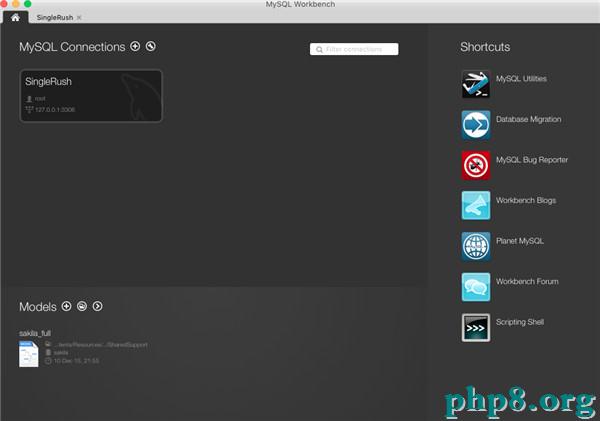
先新建一個,並輸出密碼。Test Connection成功後,點擊OK。
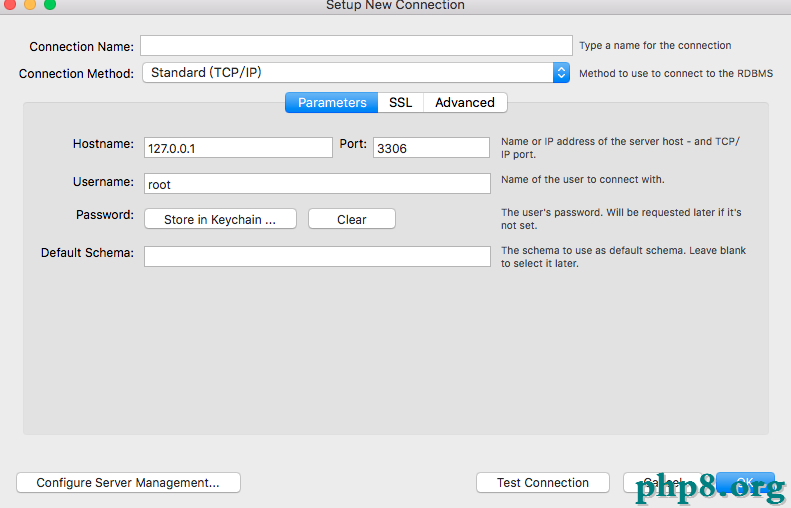
之後就是這樣。
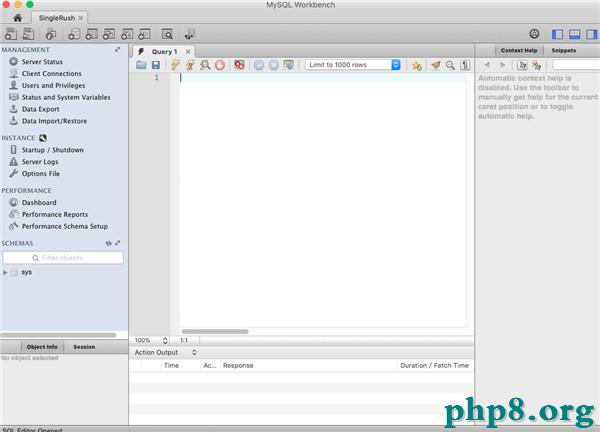
精彩專題分享:mysql不同版本裝置教程 mysql5.7各版本裝置教程 mysql5.6各版本裝置教程
以上就是本文的全部內容,希望對大家的學習有所協助,也希望大家多多支持。